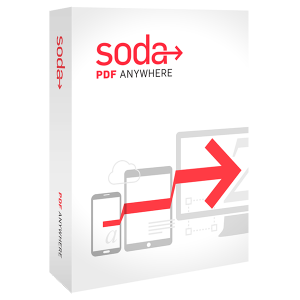
Eine durch und durch runde Sache: Soda PDF dürfte 99 Prozent aller Anwender gänzlich zufriedenstellen. Kunden können sowohl die Desktop- als auch die Web-Version verwenden.
Soda PDF ist ein PDF-Programm der kanadischen Software-Schmiede LULU Software, das als Software-as-a-Service (SaaS) vertrieben wird. Wie beim Marktführer Adobe Acrobat DC kaufen Kunden keine unbegrenzt nutzbare Lizenz, sondern zahlen monatlich eine kleine Summe, so lange sie das Angebot nutzen wollen.
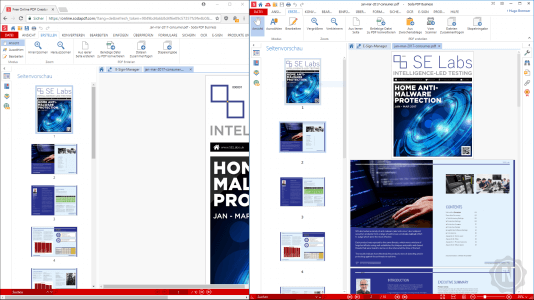
Kunden erhalten nicht nur ein Desktop-Programm für Windows, sondern haben auch Zugriff auf eine Web-App, die im Browser genutzt werden kann. So können Anwender Soda PDF unterwegs auf dem Tablet-PC und sogar auf dem Smartphone nutzen. Das Desktop-Programm und die Web-App sind nahezu deckungsgleich. Beide Versionen stellen den selben Funktionsumfang bereit.
Es gibt drei verschiedene Tarife für Soda PDF. Der Business-Tarif, den wir in diesem Testbericht näher beleuchten, ist der teuerste und leistungsstärkste, aber auch die anderen Varianten verfügen über einen durchaus attraktiven Funktionsumfang.
Die Zahlung erfolgt entweder monatlich oder jährlich. Bei monatlicher Zahlung entstehen etwa doppelt so hohe Kosten wie bei jährlicher Zahlung – damit ist das Monatsabo nur bei sehr kurzfristiger Nutzung empfehlenswert. Wer das Programm regelmäßig für PDF-Dateien nutzt, sollte sich für die jährliche Variante entscheiden.
| Paket | Soda PDF Home | Soda PDF Premium | Soda PDF Business |
|---|---|---|---|
| Preis pro Monat | 10,00 Euro | 15,00 Euro | 20,00 Euro |
| Preis im Jahresabo | 48,00 Euro | 84,00 Euro | 120,00 Euro |
| PDF-Dateien ansehen | ✔ | ✔ | ✔ |
| PDF-Dateien erstellen | ✔ | ✔ | ✔ |
| PDF-Dateien konvertieren | ✔ | ✔ | ✔ |
| PDF-Dateien bearbeiten | ✔ | ✔ | ✔ |
| Seitenelemente hinzufügen | ✔ | ✔ | ✔ |
| PDF-Dateien überprüfen | ✔ | ✔ | ✔ |
| Formulare erstellen | ✘ | ✔ | ✔ |
| PDF-Dateien verschlüsseln und unterzeichnen | ✘ | ✔ | ✔ |
| Texterkennung (OCR) | ✘ | ✘ | ✔ |
| Unbegrenztes Soda E-Sign | ✘ | ✘ | ✔ |
Der Hersteller bietet mit Soda E-Sign einen Dienst zum elektronischen Unterschreiben an, der eng mit der PDF-Software verknüpft ist. Kunden von Soda PDF Business können in jedes beliebige Dokument ein Unterschriftenfeld einfügen und es per E-Mail zum Unterzeichnen verschicken. Der Empfänger erhält einen Link zu einer eigens generierten URL, auf der er das Dokument lesen und unterschreiben kann. Wenn das erledigt ist, ändert sich der Status des Dokuments beim Empfänger, und er kann es mitsamt der Unterschrift abrufen.
Die Gültigkeit der digitalen Unterschrift von E-Sign lässt sich mit jedem PDF-Reader überprüfen, der digitale Unterschriften unterstützt. Dazu gehört beispielsweise Adobe Acrobat. Nutzer anderer PDF-Reader (beispielsweise Sumatra PDF) sehen nur, dass eine digitale Unterschrift existiert, können aber ihre Gültigkeit nicht verifizieren.
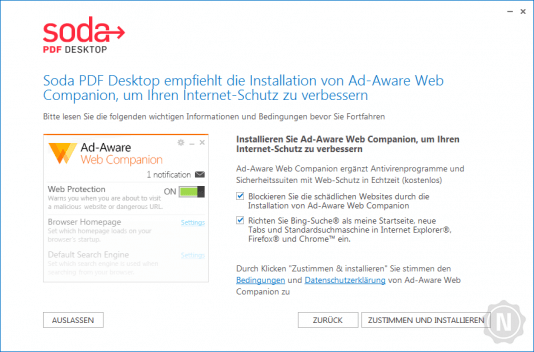
Kunden, die einen anderen Tarif als Business nutzen, müssen neben dem Verzicht auf Texterkennung (OCR) auch einen Aufpreis für die Nutzung von E-Sign zahlen: Entweder 60,00 Euro pro Jahr für eine Flatrate oder 20,00 Euro für ein Zehnerpaket. Ein Upgrade auf Soda PDF Business ist auf Dauer die günstigere Lösung.
Die Installation von Soda PDF funktioniert problemlos. Einen kleinen Kritikpunkt gibt es allerdings: Die Installationsroutinen bietet an, den Ad-Aware Web Companion zu installieren und die Suchmaschine auf Bing zu ändern. Die Optionen dafür sind vorausgewählt. Unachtsame Anwender klicken beim Dialog allzu schnell auf „Weiter“, was dazu führt, dass sie ungewollt die Suchmaschine wechseln und Software auf ihrem Computer installieren, die sie gar nicht benötigen.
Die Tools zum Bearbeiten von PDFs entsprechen im Großen und Ganzen dem, was bei zeitgemäßer PDF-Software üblich ist. Sie stehen Adobe Acrobat Pro DC in nichts nach. Mit seiner gut strukturierten Benutzeroberfläche, die an aktuelle Versionen von Microsoft Word erinnert, ist das Bearbeiten von PDFs mit Soda PDF auch für Anfänger einfach möglich – vor allem, wenn sie über Erfahrung mit Office-Programmen verfügen.
Die Seiten eines PDFs lassen sich ganz einfach per Drag-and-Drop in der linken Seitenleiste neu arrangieren. Sind mehrere Dokumente gleichzeitig geöffnet, kann der Anwender standardmäßig mit Reitern zwischen den Dokumenten umschalten, so wie zwischen Websites in modernen Browsern. Alternativ kann der Nutzer das Programm so konfigurieren, dass es jedes Dokument in einem eigenen Fenster öffnet.
Die Funktion zum Schwärzen von Dokumentstellen in PDFs ist besonders smart. Während die meisten PDF-Programme zwei Tools zum Schwärzen haben – eines, das dem Text folgt, und eines, das Inhalte mit einem schwarzen Rechteck in beliebiger Farbe überschreibt –, gibt es bei Soda PDF nur eines. Dieses ist allerdings flexibel in seiner Verwendung. Bei Text markiert es die entsprechenden Stellen, überall sonst zeichnet es schwarze Rechtecke.
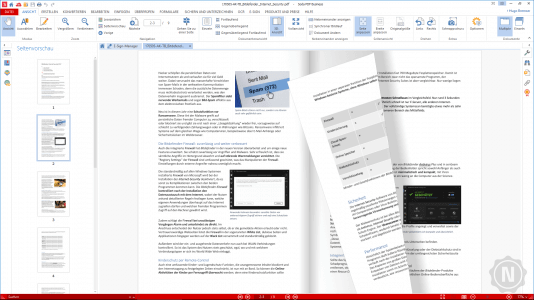
Wenn der Nutzer ein PDF-Dokument liest, schaltet er am besten in den Vollbildmodus. Prinzipiell stehen ihm mehrere verschiedene Ansichten zur Verfügung. Seiten werden entweder einzeln oder als Doppelseite angezeigt. Zusätzlich kann der Anwender wählen, ob das Programm beim Scrollen immer auf die nächste Seite springen oder ob es die Seiten beziehungsweise Doppelseiten fortlaufend anzeigen soll.
Ein kleines Highlight ist hier die sogenannte 3D-Ansicht. Das Programm zeigt zwei Seiten des PDFs an, zwischen denen der Anwender mit der Maus blättern kann. Die Umblätter-Animation ist sehr realitätsnah gestaltet.
Formulare auszufüllen und die ausgefüllten Formulare abzuspeichern beherrscht Soda PDF selbstverständlich. Auch die Erstellung von Formularen ist möglich. Dabei stehen sechs verschiedene Arten von Formularfeldern zur Verfügung:
Die Formularfelder manuell einzufügen und zu konfigurieren gelingt sehr einfach, der Prozess ist weitgehend selbsterklärend. Einige andere PDF-Programme, allen voran Adobe Acrobat DC, sind jedoch mit einer Funktion ausgestattet, die Formularfelder bei gescannten Dokumenten auf Knopfdruck erkennt. Eine solche Funktion fehlt hier.
Das Konvertieren von anderen Dokumenten in das PDF-Format war lange Zeit eine der wichtigsten Aufgaben von PDF-Softwares unter Windows. Auf Macs gehört eine entsprechende Funktion seit eh und je zu den Bordwerkzeugen. Seit Microsoft mit Windows 10 endlich auch nachgezogen ist, muss sich niemand mehr eigens für die Erstellung von PDFs eine zusätzliche Software anschaffen.
Soda PDF wirbt dennoch damit, dass die Software PDFs aus mehr als 300 verschiedenen Dateiformaten erstellt. Stimmt, macht es auch, denn mit dem virtuellen Drucker von Soda PDF lässt sich aus jedem Programm, das drucken kann, auch eine PDF-Datei erstellen. Das ist allerdings schon längst nichts Besonderes mehr, die PDF-Funktion von Windows 10 kann das Gleiche.
Spannender sind hingegen die Export-Formate: Soda PDF unterstützt die Office-Trias Word, PowerPoint und Excel; darüber hinaus wandelt es PDFs in HTML, unformatierten Text, RFT und in das Archivierungsformat PDF/A um. Auch diverse Dateiformate für Bilder werden unterstützt.
An Formaten zum Konvertieren ist also fast alles dabei, was der Nutzer benötigen könnte. Zwei auffällige Auslassungen gibt es jedoch: Zum einen kann die PDF-Software nicht in den offenen E-Book-Standard ePUB konvertieren, zum anderen fehlt die Unterstützung von PDF/X für Druckvorlagen.
Besonders praktisch ist die Funktion zum Reduzieren der Dateigröße. Mit ihr kann der Anwender PDF-Dokumente in fünf verschiedenen Komprimierungsstufen speichern. Aber Achtung: Stärkere Komprimierung verschlechtert die Bildqualität. Im Test konnten wir die Dateigröße eines mehrseitigen Dokuments mit mehreren Bildern um etwa die Hälfte reduzieren. Nur bei einem der Bilder – im Gegensatz zu den anderen eine Grafik, und kein Foto — waren am Monitor sichtbare Qualitätsverluste zu erkennen.
Wie es bei einem so weborientierten Programm zu erwarten ist, unterstützt Soda PDF diverse Anbieter von Cloud-Speicher, namentlich Dropbox, Google Drive, Microsoft OneDrive und Box. Zudem sendet Soda PDF Dokumente direkt an Evernote-Notizbücher.
Zu Soda PDF gibt es eine Fülle an Hilfsinformationen, und zwar auf Deutsch. Der Hersteller stellt gleich zwei Handbücher bereit, eines für die Desktop- und eines für die Online-Version. Dazu kommt die Wissensdatenbank. Diese ist de facto ein sehr ausführlicher FAQ-Bereich, der mehr als 150 verschiedene Fragen und Antworten enthält. Ergänzt wird das Informationsangebot durch eine Reihe von Video-Tutorials, die jedoch im Gegensatz zum Handbuch und der Wissensdatenbank in englischer Sprache sind.
Wer bei der selbständigen Problemlösung nicht fündig wird, kann sich vom Support weiterhelfen lassen. Dazu eröffnet der Nutzer per Web-Formular ein Support-Ticket.
Eine Telefon-Hotline existiert auch, diese wird jedoch als Premium-Service verkauft. Nutzen kann sie nur, wer extra bezahlt. Die Kosten: 29,00 Euro für eine einzelne „Problemlösung“ und 59,00 Euro für „Problemlösungen“ im Dreierpack.
Soda PDF inkludiert eine Web-Version, die nahezu gleich aufgebaut ist und fast denselben Funktionsumfang liefert wie das Desktop-Programm. Allein dadurch hebt sich die Software bereits positiv von den Mitbewerbern ab. Dazu kommen ein gut abgerundeter Funktionsumfang und eine smart gestaltete Benutzerführung. Das alles gibt es zu einem durchaus konkurrenzfähigen Preis. Eine klare Empfehlung!